
- •Лабораторная работа №1 по Word 2003
- •Основные элементы окна Microsoft Word
- •Построение документа
- •Панели инструментов Word
- •Контекстные меню Word
- •Автотекст
- •Автозамена
- •Проверка орфографии и грамматики
- •Расстановка переносов
- •Разделение окна Word на две области
- •Задание к лабораторной работе
- •Контрольные вопросы
Лабораторная работа №1 по Word 2003
Цель работы: Изучить основные элементы интерфейса пользователя MicrosoftWord, ознакомиться с основами создания и сохранения документов.
MicrosoftWord2003 – это текстовый процессор, предназначенный для индивидуальных пользователей и компаний, позволяющий подготовить профессионально оформленные печатные и электронные текстовые документы: отчеты, письмо, рефераты, бизнес-планы и т.д. и опубликовать их в Интернете.
Основные элементы окна Microsoft Word
1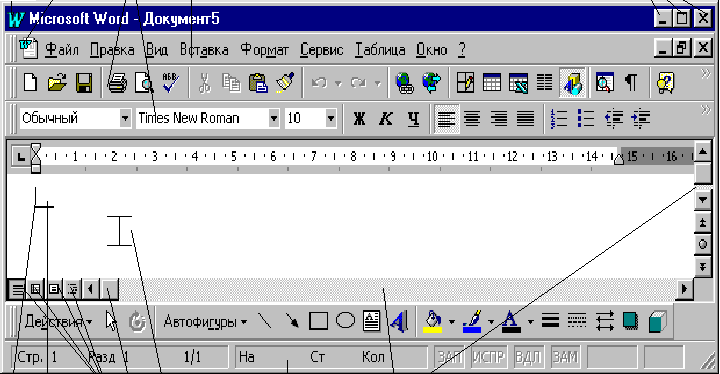 2 3 4
567
2 3 4
567
8 9 10 11 12 13 14
Значок управляющего меню окна MicrosoftWord
Значок управляющего меню окна документа.
Панели инструментов-Стандартная и форматирования.
Строка меню.
Кнопка свертывания окна.
Кнопка восстановления.
Кнопка закрытия.
Курсор вставки.
Индикатор конца документа.(Виден только в обычном режиме представления документа и в режиме структуры).
Кнопки режимов вида документа.
Бегунок полосы прокрутки.
Указатель мыши.
Горизонтальная полоса прокрутки.
Вертикальная полоса прокрутки.
Рисунок 1.1 - Общий вид окна Word
Внешняя рамка на рисунке ограничивает собой окно приложения, т.е. MicrosoftWord, внутри этого окна находится окно документа, если окно документа развернуто, то оно совпадает с окном приложения и его имя добавляется к имени приложения.
Построение документа
Документ в Wordсоздается либо при запуске программы, либо, еслиWordуже запущен, с помощью специальной команды. Когда вы запускаетеWord, он создает документ, озаглавленный «Документ 1». Чтобы создать еще один пустой документ из программыWord, щелкните по кнопке Создать на стандартной панели инструментов: Каждый новый документ, созданный программой, получает название «Документ» с очередным номером, например «Документ2». Этот номер показывает, сколько новых документов вы создали в данном сеансе работы сWord.
Панели инструментов Word
Wordимеет очень удобные панели инструментов, позволяющие быстро и легко давать команды для выполнения многих базовых, повседневных действий. Рисунки на кнопках панелей инструментов символически представляют действия, производимые соответствующей командой.
Чтобы дать команду, вынесенную на панель инструментов, щелкните по соответствующей кнопке левой кнопкой мыши. Чтобы сделать работу с панелями инструментов максимально удобной, их можно расположить практически в любом месте экрана. Для этого можно просто перетащить панель мышью в нужное место.
Если вы не знаете, какое действие выполняет какая-либо кнопка, наведите на нее курсор мыши и, ничего не нажимая, подождите секунду. Возле курсора появится всплывающая подсказка с названием этой кнопки. Более подробное описание действия этой кнопки будет выведено в строке состояния после выбора этой кнопки.
Чтобы включить или выключить одну из панелей инструментов, щелкните по имени этой панели в контекстном меню (любой кнопкой мыши). Контекстное меню появится, если вы щелкните правой кнопкой мыши по пустому месту в панели инструментов или строке меню. Те панели, которые в данный момент имеются на экране, помечены галочкой.
Доступ к панелям инструментов можно получить также в меню Вид\ Панелиинструментов и Сервис\ Настройка.
